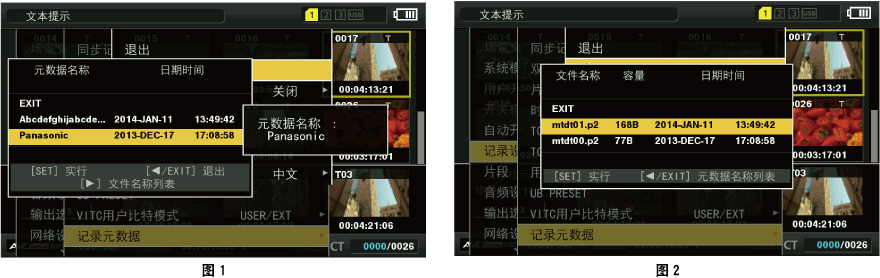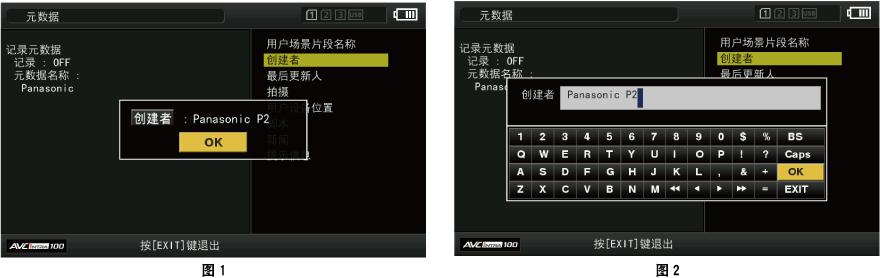剪辑元数据项目
剪辑元数据含有下列项目。带有下划线的项目可通过加载SD存储卡的元数据上载文件进行设置。其他项目在拍摄期间会自动设置。使用最新升级版的P2 Viewer Plus,可以使用电脑将元数据上传文件写入SD存储卡。请从以下网站下载并安装最新版的P2 Viewer Plus。
关于要使用的SD存储卡的详细信息,请参阅“SD存储卡使用注意事项”。
[全球场景片段ID] | 显示说明剪辑拍摄状态的全局剪辑ID。 |
显示用户设置的剪辑名称。*1 | |
[视频] | 显示[帧频率](剪辑帧频)、[下拉变换](下拉格式)和[宽高比]。 |
[音频] | 显示[取样频率](录音的采样频率)和[量化比特数](录音的量化比特)。 |
[访问] | 显示 |
[设备] | 显示[生产厂家](设备厂商名称)、[序列号码](设备序列号)和[型号名称](设备型号名称)。 |
[拍摄] | 显示 |
[脚本] | 显示 |
[新闻] | 显示 |
[提示信息]*2 | 显示[NO.](文本提示的编号)、[记录位置](添加文本提示位置所处的帧位)、 |
[缩略图] | 显示帧位置(帧偏移)和选择作为缩略图的图像尺寸(高度和宽度)。 |
[低码率素材] | 显示添加低码流素材时的低码流素材格式等信息。 |
您可选择[用户场景片段名称]录制方式。详情请参阅“选择[用户场景片段名称]录制方式”。
输入[提示信息]时,请确保输入[文字提示]。无法仅记录[人员名称](输入提示的人员)或[记录位置](记录位置)。